- Ponsel cerdas adalah perangkat yang kita semua gunakan setiap hari, dan inilah mengapa penting agar ponsel Anda berfungsi dengan baik.
- Banyak pengguna melaporkan bahwa browser terus terbuka dengan sendirinya di Android, tetapi ada cara untuk memperbaikinya.
- Ingin mempelajari lebih lanjut tentang ponsel Android? Anda dapat menemukan semua informasi yang Anda butuhkan di sini Android artikel.
- Mengalami masalah tambahan? Kami berdedikasi Perbaiki Hub memiliki lebih banyak panduan perbaikan seperti ini, jadi pastikan untuk memeriksanya.

Perangkat lunak ini akan menjaga driver Anda tetap aktif dan berjalan, sehingga menjaga Anda tetap aman dari kesalahan umum komputer dan kegagalan perangkat keras. Periksa semua driver Anda sekarang dalam 3 langkah mudah:
- Unduh DriverFix (file unduhan terverifikasi).
- Klik Mulai Pindai untuk menemukan semua driver yang bermasalah.
- Klik Perbarui Driver untuk mendapatkan versi baru dan menghindari kegagalan fungsi sistem.
- DriverFix telah diunduh oleh 0 pembaca bulan ini.
Ponsel Android sangat bagus karena dapat disesuaikan, tetapi dalam beberapa kasus, Anda dapat mengalami masalah tertentu.
Banyak pengguna melaporkan bahwa browser terus terbuka dengan sendirinya di Android, dan ini bisa menjadi masalah yang mengganggu, jadi hari ini kami akan menunjukkan cara memperbaikinya untuk selamanya.
Bagaimana cara menghentikan Android dari membuka browser saya secara otomatis?
1. Hapus cache dan data browser
- Di ponsel Anda, buka Setelan > Aplikasi > Semua lalu pilih browser web Anda.
- Sekarang pilih Paksa Berhenti, Hapus Cache, dan Hapus data.
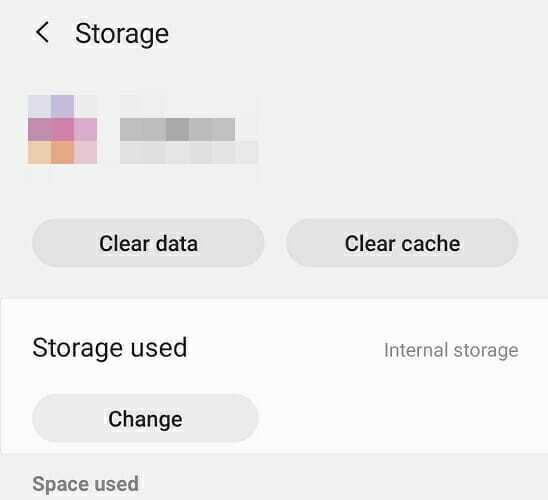
- catatan: Jika Anda menggunakan browser yang sama di PC Anda, disarankan untuk menghapus riwayat dan cache dan mematikan sinkronisasi untuk sementara.
- Mulai browser lagi dan periksa apakah masalahnya sudah teratasi.
Ini adalah solusi sederhana, dan dalam beberapa kasus, Anda hanya perlu Paksa Berhenti browser, tetapi jika itu tidak berhasil coba bersihkan cache. Jika masalah berlanjut, gunakan use Hapus data opsi untuk mengatur ulang browser Anda ke default.
2. Hapus semua aplikasi yang mencurigakan
- Pergi ke Setelan > Aplikasi > Semua.
- Temukan aplikasi yang tidak memiliki nama dan pilih. Biasanya terletak di bagian bawah.
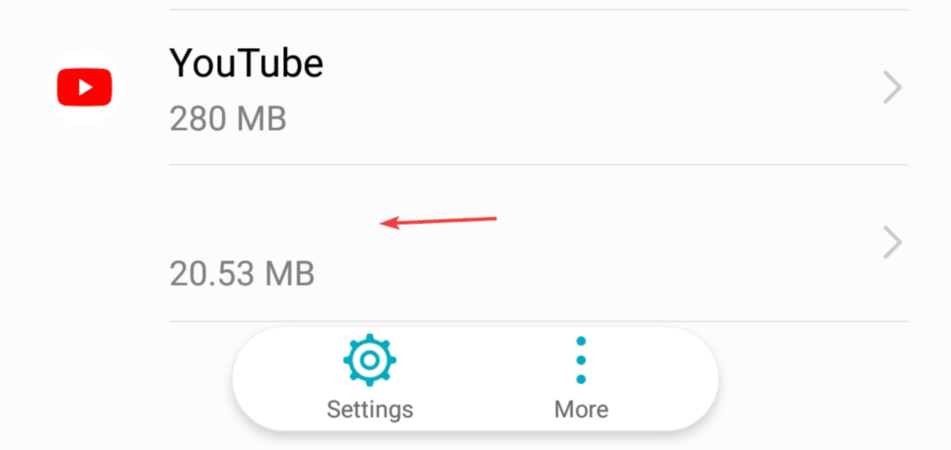
- Sekarang pilih Copot pemasangan pilihan.
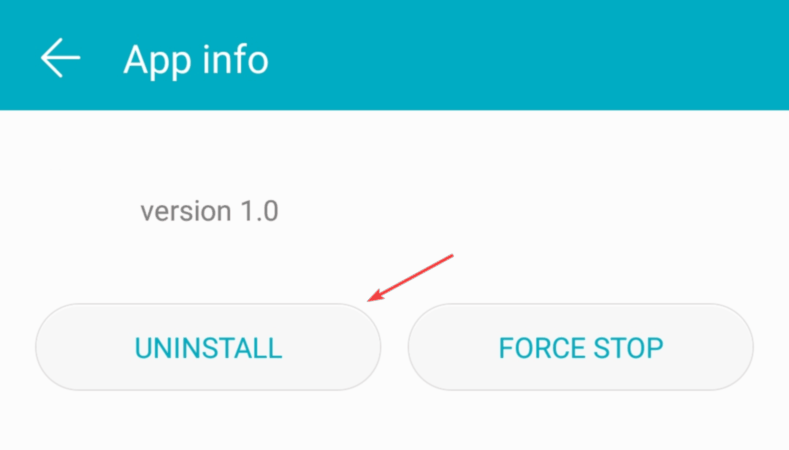
Terkadang masalah ini dapat terjadi jika Anda menginstal aplikasi dari sumber pihak ketiga. Jenis aplikasi ini dapat berbahaya dan menyebabkan masalah serupa, jadi pastikan untuk menghapusnya.
catatan: Terkadang aplikasi jahat dapat memiliki nama biasa, dan itu bisa berasal dari Play Store. Pengguna melaporkan masalah dengan Sambungan Otomatis Bluetooth, tetapi setelah menghapusnya, masalahnya hilang.
Aplikasi lain yang dapat menyebabkan masalah ini adalah:
- Rata-rata GPS
- ApkExtractorLite
- Beralih Bluetooth
- Deleo
- Korektor Ejaan
- kupas jarak jauh
- Suara S
- Simpan & Repost untuk Instagram
Ini adalah penyebab umum, tetapi penyebabnya bisa beberapa aplikasi lain juga.
3. Ubah browser web Anda dan pindai ponsel Anda dengan antivirus

- Unduh dan instal browser web yang berbeda dan periksa apakah masalah tetap ada.
- Jika masalah muncul di browser lain, pindai ponsel Anda dengan aplikasi antivirus.
Jika browser Anda terus terbuka dengan sendirinya, penyebab paling umum adalah aplikasi pihak ketiga yang berbahaya, jadi pastikan untuk memeriksa aplikasi yang diinstal dan menghapus aplikasi yang terlihat mencurigakan bagi Anda.

![[Terpecahkan] Anda tidak memiliki izin untuk mengakses / di server ini](/f/f5e5034a2e9bf3d5acdbbacd3e3d4837.png?width=300&height=460)
